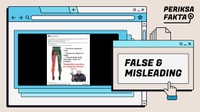tirto.id - Facebook, salah satu platform media sosial komunikasi untuk berbagi cerita, gambar, dan video, kini bisa mengontrol melalui pengenalan wajah yang berfungsi mengatur penandaan seseorang saat terdapat foto dan video yang menyerupai dirinya jika diunggah oleh orang lain.
Berdasarkan catatan di laman resmi Facebook, pengaturan ini dapat mengidentifikasi wajah melalui analisis video dan gambar yang bisa menemukan seseorang di dalamnya.
Untuk mengetahui keberadaan seseorang dalam sebuah foto atau video, Facebook menggunakan seluruh data yang ada di profil. Namun, pengaturan ini hanya berlaku untuk orang yang sudah berusia 18 tahun ke atas.
Tentu, pengaturan ini sangat dibutuhkan oleh seseorang yang ingin privasinya terjaga. Terutama bagi orang yang tidak ingin foto atau videonya tersebar luas tanpa ada sepengetahuan dirinya.
Cara Aktifkan Pengenalan Wajah
- Langkah pertama yang harus dilakukan seseorang untuk mengaktifkan pengaturan ini adalah membuka laman Facebook-nya di browser internet. Ingat, langkah ini untuk pengguna PC atau Laptop.
- Lalu, klik tombol bergambar “panah bawah” di sebelah kanan atas laman tersebut.
- Selanjutnya, pilih kolom “Pengaturan & Privasi”, lalu klik “Pengaturan”.
- Tepat di sebelah kiri, terdapat tulisan “Pengenalan Wajah”, klik pilihan tersebut.
- Jika sudah melakukan langkah tersebut, maka Facebook akan menanyakan “Apa Anda ingin Facebook bisa mengenali Anda di foto dan Video?”. Pilih edit setelah tulisan tersebut muncul.
- Lalu, akan ada dua pilihan muncul terkait persetujuan seseorang untuk dikenali wajahnya. Terdapat opsi “Ya” dan “Tidak”, klik “ya” jika setuju atau “Tidak” jika membatalkan pengaktifan.
- Untuk pengguna Smartphone, seseorang bisa memilih opsi “Pengaturan Lainnya” pada laman profil di aplikasi Facebook.
- Akan muncul pilihan fitur “Pengenalan Wajah”, klik opsi tersebut.
- Setelah itu, akan ada pertanyaan “Apakah Anda ingin Facebook dapat mengenali Anda di foto dan video?”. Pilih “Ya” untuk mengaktifkan.
- Jika sudah melakukan seluruh langkah pengaktifan, maka wajah seseorang akan terdata melalui template.
Saat ada orang lain yang mengunggah wajah seseorang di foto atau video, maka pihak Facebook akan memberikan notifikasi kepada orang yang dianggap mirip. Jadi, orang tersebut mengetahui bahwa foto dan video dirinya telah diunggah orang lain.
Cara Menonaktifkan Pengenalan Wajah
Cara membatalkan proses aktif dari pengenalan wajah cukup mudah dilakukan. Langkah ini tercantum jelas di situs The Verge.
- Menurutnya, langkah pertama yang harus seseorang lakukan adalah pergi ke halaman Facebook. Lalu, seseorang bisa memilih pilihan kolom profil untuk membuka laman miliknya.
- Setelah itu, pilih opsi “Pengaturan Lainnya”.
- Lalu, akan muncul pilihan “Pengenalan Wajah” yang harus dipilih seseorang.
- Pertanyaan mengenai persetujuan akan keluar setelah itu. Untuk menonaktifkan, cukup mengklik pilihan “Tidak” pada pertanyaan tersebut.
- Setelah itu, Facebook akan menghapus segala template mengenai pengenalan wajah seseorang. Jika ada orang lain yang mengunggah foto seseorang, maka orang tersebut tidak akan dapat mengetahui kasus tersebut karena data mengenai wajahnya telah dihilangkan.
- Untuk menonaktifkan melalui PC, seseorang hanya perlu mengikuti langkah pengaktifan. Namun, saat pertanyaan terakhir kalian harus memilih "Tidak" saat pertanyaan persetujuan muncul.
Penulis: Yuda Prinada
Editor: Yandri Daniel Damaledo